谷歌浏览器同步后出现重复书签——查找出重复的标签,然后手动清除
我个人比较喜欢用谷歌浏览器的在线书签功能,当我在公司上网时看到好的技术文献,我就会收藏到书签栏中,然后在家里面同步公司的书签栏,相当的方便。
但是比较恶心的是,一般情况下,我在家里总是同步不到公司的谷歌浏览器中新的书签数据。后来发现可以在谷歌浏览器的设置面板中,先点击“断开与您的google账户的连接”,然后再登录,这样可以同步到公司的数据。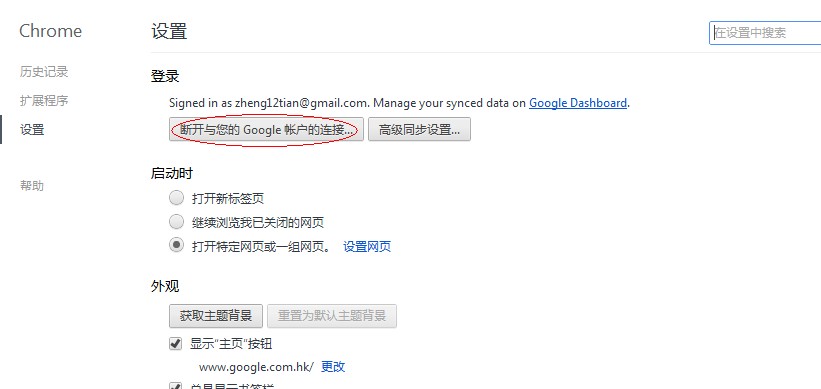
但是更加恶心的事情来了,重新登录,然后同步数据后,我发现书签栏中出现了很多重复的书签。想去投诉谷歌,顺便给点意见,找了半天,没搜到投诉邮箱。最后只能自己写的代码,手动清除重复的数据,操作步骤如下:
一、进入书签管理器,然后点击“整理”,再点击“将书签导入到HTML文件”,把书签文件保存到桌面。
二、将附件“jquery-1.4.4.min.rar”解压到桌面
三、用记事本打开书签文件,然后在<TITLE>Bookmarks</TITLE>行下面,增加如下代码:
四、编辑完后,保存一下,然后用浏览器打开书签文件,如下图:
图中用红圈圈出来的地方就是出现了重复的书签,我们只需要选中其中一条,例如:百度。
五、然后在书签管理器中搜索“百度”,谷歌浏览器会显示出所有名称为“百度”的书签,如下图所示:
最后,右键鼠标,点击菜单“在文件夹中显示”,查看每个书签在书签栏中的位置,然后手动删除,如图:
根据上述的方法,将重复的一个一个删除掉就可以了。想了下,自动删除好像不太好弄,先用用救救急。


